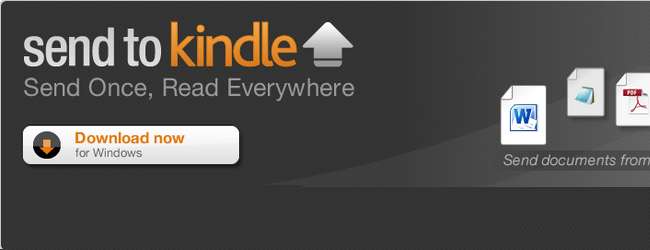
Kirim ke Kindle untuk PC memudahkan untuk meletakkan konten di Kindle Anda, baik itu eBook gratis atau dokumen Word. Anda juga dapat mengirim file melalui email ke @ Kindle.com atau mentransfernya melalui USB, dengan cara lama.
Semua dokumen yang Anda transfer disimpan dalam Dokumen Pribadi Kindle Anda secara online. Saat Anda membeli Kindle baru, mereka akan dipulihkan secara otomatis. Anda juga dapat mengakses dokumen pribadi Anda dari aplikasi Kindle di platform lain.
Kirim ke Kindle untuk PC
Amazon Kirim ke Kindle untuk PC aplikasi adalah cara tercepat untuk mendapatkannya ebooks gratis dan dokumen lain ke Kindle Anda.
Setelah Anda menginstalnya, Anda akan menemukan " Kirim ke Kindle ”Di menu klik kanan Anda. Anda dapat dengan cepat mengirim dokumen ke Kindle Anda tanpa perlu mengirim email atau menghubungkan kabel.
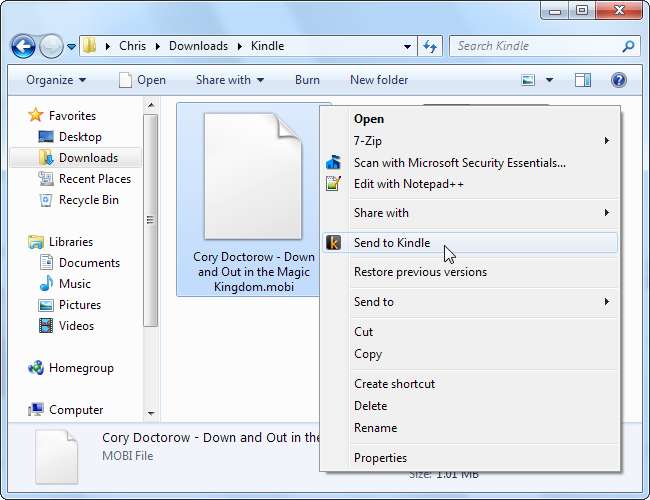
Kirim ke Kindle untuk PC juga menginstal printer virtual - pilih " Kirim ke Kindle Saat mencetak dan dokumen Anda akan muncul di Kindle Anda.
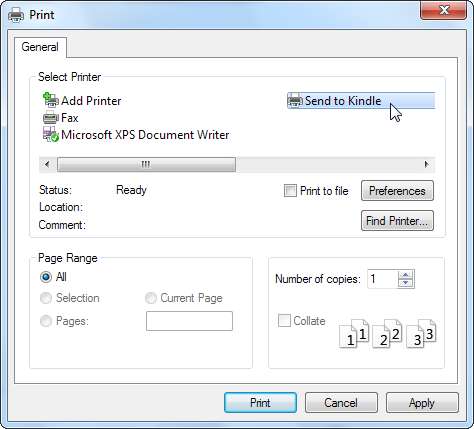
Email ke @ Kindle.com
Sebelum aplikasi PC dirilis, cara resmi untuk mengirim dokumen ke Kindle Anda tanpa menghubungkan kabel adalah mengirimkannya ke alamat email @ Kindle.com Anda.
Sebelum Anda dapat mengirim dokumen apa pun, Anda harus menyiapkan alamat email pribadi Anda sebagai pengirim yang diizinkan. Pertama, buka Kelola halaman Kindle Anda di situs web Amazon dan klik " Pengaturan Dokumen Pribadi ”Di bawah Akun Kindle Anda di bilah sisi.
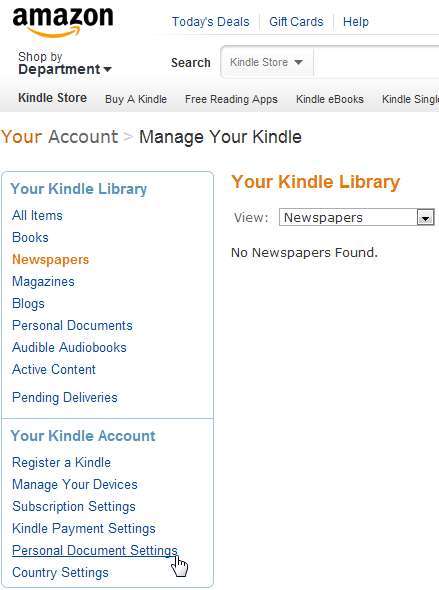
Klik " Tambahkan Alamat Email Baru yang Disetujui ” tautkan dan tambahkan alamat email Anda ke daftar. Hanya alamat di daftar ini yang dapat mengirim dokumen ke kindle Anda.
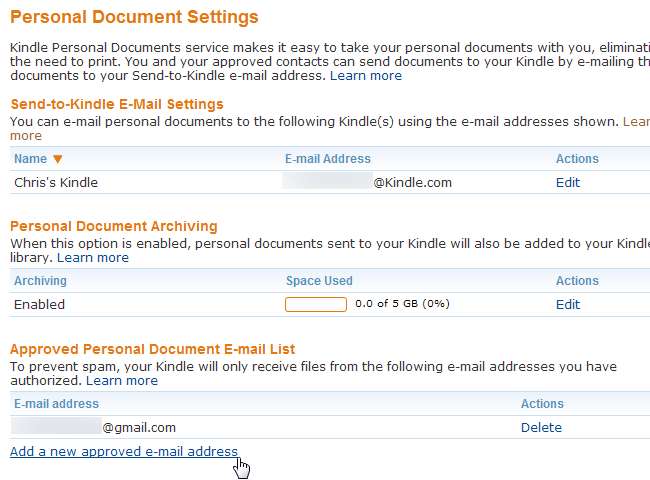
Setelah ditambahkan, Anda dapat mengirim dokumen melalui email ke Kindle Anda di alamat yang muncul di halaman.
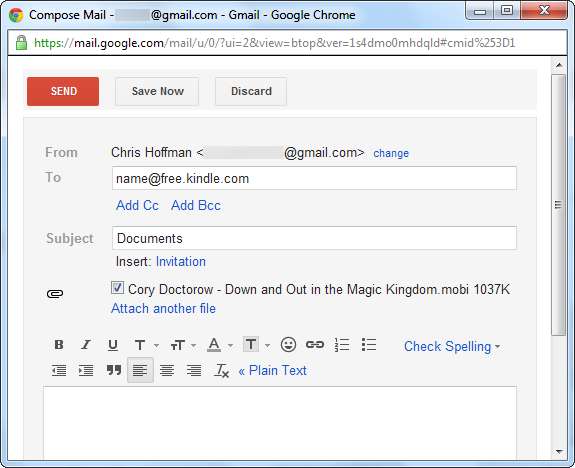
Peringatan : Dokumen yang dikirim ke alamat @ Kindle.com Anda dapat dikirim melalui Whispernet. Amazon membayar operator nirkabel untuk layanan ini dan mengenakan biaya untuk pengiriman Whispernet. Anda dapat mengirim dokumen melalui email ke @ free.kindle.com daripada @ Kindle.com untuk memastikan dokumen dikirimkan melalui Wi-Fi, yang gratis.
Mengelola Dokumen Pribadi Kindle Anda
Dokumen yang dikirim ke Kindle Anda menggunakan aplikasi Kirim ke Kindle atau alamat email @ kindle.com disimpan online di perpustakaan Dokumen Pribadi Kindle Anda. Saat Anda mendapatkan Kindle baru, Kindle tersebut akan diunduh secara otomatis ke Kindle baru Anda, seperti eBook yang Anda beli.
Anda dapat melihat dan mengelola perpustakaan Dokumen Pribadi Anda di halaman Kelola Kindle Anda. Cukup klik " Dokumen Pribadi ” link di sidebar.
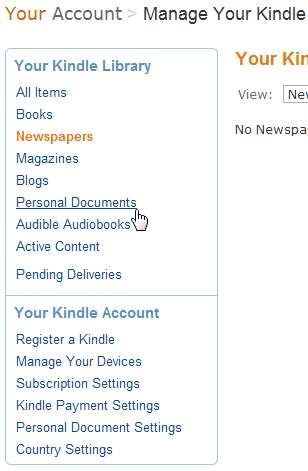
Menggunakan Tindakan untuk sebuah buku jika Anda ingin menghapusnya dari perpustakaan Anda atau mengirimkannya kembali ke salah satu perangkat Kindle Anda.

Mentransfer Melalui USB
Mentransfer file ke Kindle Anda tidak harus melibatkan cloud. Setelah menyambungkan Kindle Anda ke komputer dengan kabel USB, Anda akan menemukannya tersedia sebagai huruf drive-nya sendiri di jendela Komputer.

Cukup seret dan lepas ebuku dan dokumen lain ke Kindle Dokumen map. Jika Kindle Anda mendukung audio, Anda juga dapat menempatkan musik dan buku audio ke dalam file Musik dan Terdengar folder.
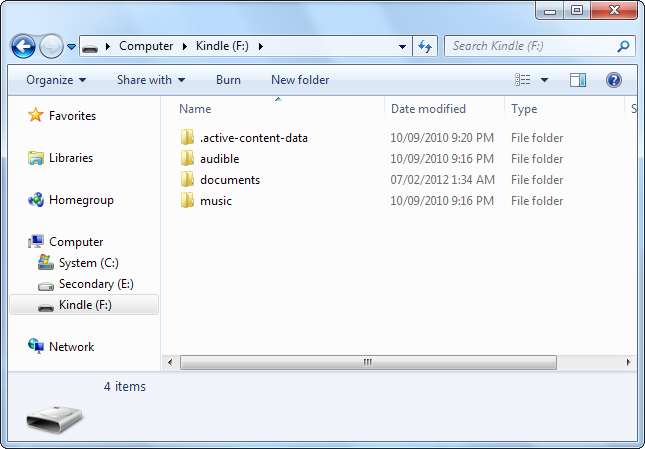
Dokumen yang ditransfer ke Kindle Anda dengan cara ini tidak akan disimpan di perpustakaan Dokumen Pribadi Kindle Anda atau secara otomatis ditransfer ke Kindle baru Anda.
Kami juga telah membahas beberapa cara untuk mengirim file ke Kindle dari browser Anda. Lihat bookmarklet Kindlebility dan ekstensi Kirim ke Kindle untuk Google Chrome jika Anda tertarik.
Saat ini, proses ini hanya berfungsi dengan perangkat Kindle dan aplikasi Kindle untuk iPhone, iPod, dan iPad. Amazon menjanjikan dukungan untuk Kindle Cloud Reader, Kindle untuk Android, dan platform lain dalam waktu dekat.







